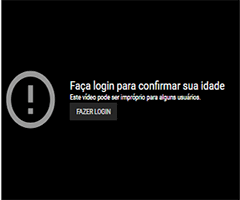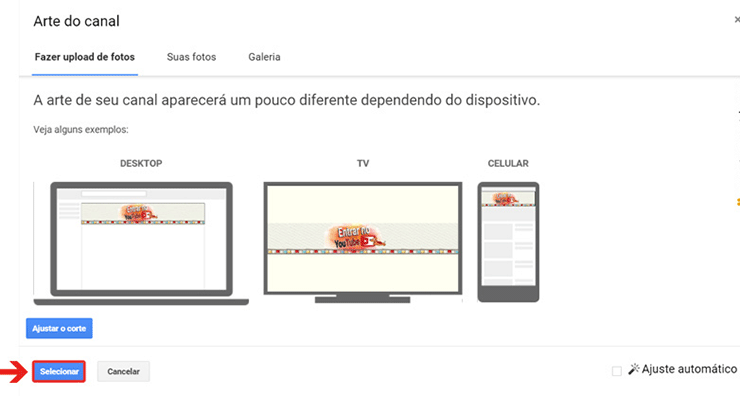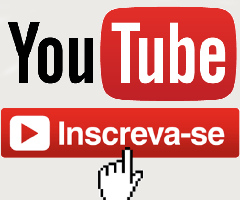Personalizar a Arte do seu Canal do Youtube (Banner e Logo)
Deixe o seu canal do YouTube com a sua cara! Capriche em um layout personalizado e aprenda passo a passo como editar a arte do seu canal no youtube. Veja também como inserir a sua logo na foto de perfil e incluir um banner estilizado, causando um maior destaque para a sua marca.
Criando a arte do seu canal
Fazer um banner com um design gráfico com aspecto profissional exige tempo, esforço e dedicação, contudo, o resultado será satisfatório, pois o seu canal possuirá uma identidade visual e se tornará mais convidativo e capaz de manter o interesse dos espectadores por mais tempo.
Na hora de criar a arte do seu canal, você precisa ter 4 coisas em mente:
- Qual é o seu objetivo com o site?
- Quem é o seu público alvo?
- O que o seu público alvo deseja assistir?
- Você precisa ir além, ousar e deixar a criatividade fluir.
A arte do canal é mais eficiente quando representa claramente o conteúdo do canal. Por exemplo, se o seu canal é sobre maquiagem, sua arte deve incluir imagens de batons, blushs ou sombras.
Você pode criar o seu banner (plano de fundo do seu canal) e a sua foto de perfil utilizando algum tipo de software de criação de imagem, programas como CorelDRAW e Adobe Photoshop.
Para que tudo fique perfeito, siga atentamente as especificações e diretrizes de trabalho artístico estabelecidas pelo YouTube.
O YouTube está disponível em uma série de diferentes dispositivos. Seu público pode estar assistindo em uma TV, um computador ou um dispositivo móvel (smartphones). Dado esse fato, o YouTube criou um sistema que permite que o seu layout se adeque perfeitamente a qualquer tipo de plataforma.
Se você seguir corretamente as especificações do site e obedecer às instruções de tamanho, seu canal terá uma boa aparência,independente do dispositivo que o seu público possa estar utilizando para visitá-lo.
Programas Grátis e sites com ferramentas para Editar
1 – Se você está mais interessado em programas grátis, algo como o GIMP, (um editor de imagens multi-plataforma disponível para GNU / Linux, OS X, Windows e mais sistemas operacionais), lhe servirá como uma luva!
2 – Existem também alguns sites que disponibilizam fontes gratuitas para você baixar como:
- DaFont – Com mais de 29.478 fontes.
- 1001 Fonts
- 1001 Free Fonts
3 – Estude um pouco a respeito da Psicologia das Cores no marketing, antes de definir as cores do seu canal.
4 – Defina as cores de contrastes e encontre o par ideal para a cor do seu site através do site gratuito da ADOBE onde você poderá usufruir de um esquema de cores, capaz de encontrar a cor que mais combina com o tom central do seu site.
5 – Para ajudar a criar a sua logo, ou achar um mascote ideal para o seu canal, existe um site que disponibiliza centenas de vetores grátis que eu gosto muito, o Freepik.
Tamanhos e dimensões: largura e altura exigidas pelo Youtube
O YouTube criou um modelo simples com padrões de medidas, que facilitam a criação de arte do canal e funciona corretamente em todas as plataformas.
A imagem tem 2560 x 1440 pixels no total, um tamanho próprio para TV. Contudo o espaço que compreende 2560 x 423 pixels, será aquele que realmente estará visível em todos os dispositivos.
O espaço em cor vinho da figura representa o local onde o seu texto e sua logo realmente deve se concentrar e possui 1546 x 423 pixels.
- TV 2560 x 1440 px
- Desktop 2560 x 423 px
- Tablets 1855 x 423 px
- Dispositivos Móveis 1548 x 423 px
⚠ O Youtube também informa que o arquivo não pode pesar mais que 4 MB, esse é o tamanho máximo!
Não se esqueça de que, se o arquivo estiver muito pequeno, o site também irá lhe solicitar o envio de uma nova imagem.
Utilize a imagem abaixo como modelo, na hora de formatar o seu banner personalizado com a sua marca:
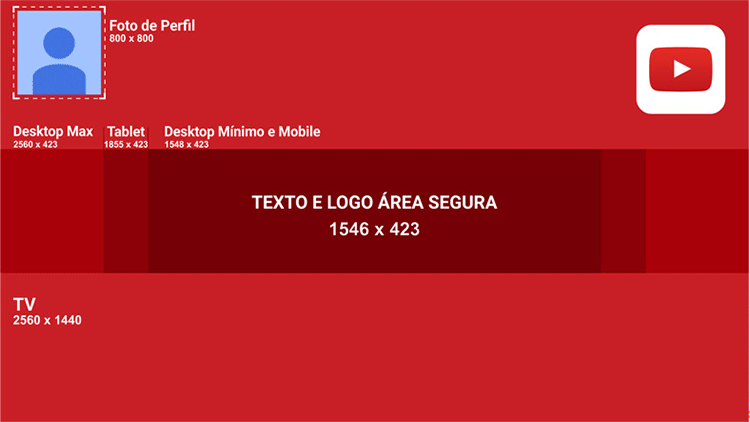
Dica: É importante que a sua logo, a marca do seu site, ocupe o centro do banner, assim como a imagem principal, com 2560 x 423 pixels, deve estar centralizada dentro do retângulo com 2560 x 1440 de tamanho. Caso a imagem não esteja devidamente centralizada, ela ficará configurada de modo incorreto no YouTube.
A arte do seu canal é uma oportunidade de causar uma boa primeira impressão. A triste verdade é que, se a a arte do seu canal for mal feita, poderá afastar os espectadores.
Gerenciando a Arte do Seu Canal
Depois de criar a arte para o seu canal é hora de adicioná-la em sua página oficial.
O YouTube criou diversos mecanismos para tornar esta tarefa bastante simples e rápida.
Aprenda a seguir, como personalizar e editar a arte do seu canal do Youtube passo a passo:
Adicionar Arte do Canal do Youtube
- Entre na página do seu canal e clique no botão azul “adicionar arte do canal”.
Alerta: Se você já tiver definido a sua arte canal e quiser mudá-la, o botão “Adicionar arte do canal” não será mais uma opção. Neste caso, role o ponteiro do mouse sobre o banner, e clique numa pequena caixa com o familiar ícone do lápis.
-
Após selecionar a opção “adicionar arte do canal”, irá surgir uma nova caixa de diálogo, escolha uma das seguintes opções para continuar:
- Fazer upload de fotos: Arraste uma foto para cá: Você terá apenas que arrastar e soltar a imagem que deseja no o espaço correspondente, demarcado por linhas tracejadas.
- Selecionar uma foto do computador: Esta foi a opção que eu escolhi. Para fazer o upload da arte, selecione o botão azul, como ilustra a imagem acima. Automaticamente irá aparecer uma caixa de diálogo. Navegue até achar a localização do arquivo desejado, e depois clique nele.
- Suas fotos:Essa opção permite que você escolha uma foto carregada em seu álbum de fotos do Google+.
- Galeria: Se você não tiver criado a sua própria arte, a seção “galeria” lhe fornece algumas imagens gratuitas.
Volto a destacar que eu decidi pela primeira opção, “fazer upload de fotos”, pressionando o botão azul.
- Automaticamente após, surgirá uma caixa de diálogo, com uma barra de download demonstrando o quanto falta para terminar de carregar a sua imagem.
-
Depois de carregar a imagem, o Youtube disponibilizará alguns exemplos de como a aparência do seu canal será visualizada nas versões desktop, TV e celular. O site lhe informará que:
A arte do seu canal aparecerá um pouco diferente dependendo do dispositivo.
Logo abaixo, você verá o botão opcional “ajustar corte”, caso você deseje realizar alguns ajustes online.

- Em seguida, aperte o botão “selecionar” para escolher a imagem, como demonstra a figura acima.
A primeira fase de formatação e personalização do seu canal já foi concluída. Veja a seguir, como inserir foto de perfil no canal do YouTube – Fácil! ➜
Reportar erro-
YouTube
-
0 Comentarios